Problème
Lors de l'ouverture de Camtasia Editor sur macOS, l'application demande la clé même si celle-ci est déjà enregistrée dans le logiciel.
Les utilisateurs peuvent également constater que la vidéo exportée comporte toujours un filigrane après avoir saisi la clé dans le logiciel.
Solution
Suivez les étapes ci-dessous pour déverrouiller avec votre clé :
- Fermez Camtasia Editor.
- Ouvrez le Finder et sélectionnez Aller > Aller au dossier.
- Collez /users/Shared/TechSmith/ dans Aller au dossier.
- Cliquez sur Aller.
- Dans le dossier TechSmith, créez un nouveau dossier nommé Camtasia. S'il existe déjà un dossier nommé Camtasia, supprimez-le et créez-en un nouveau.
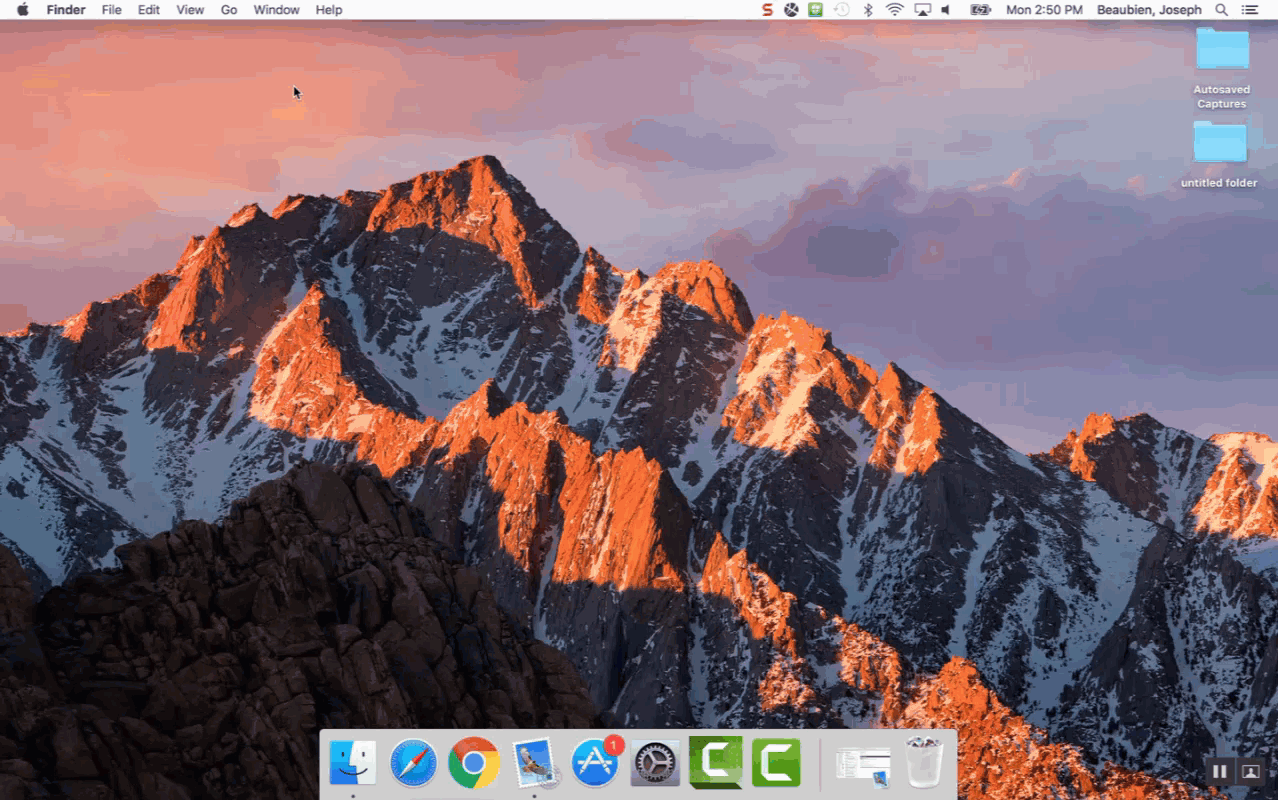
- Ouvrez le Finder et sélectionnez Aller > Aller au dossier.
- Collez /users/Shared/ dans Aller au dossier.
- Cliquez sur Aller.
- Cliquez avec la touche Contrôle enfoncée sur le dossier Shared et sélectionnez Lire les informations.
- Déroulez le menu Partage et permissions.
- Cliquez sur l'icône de cadenas en bas à droite de la fenêtre. Saisissez votre mot de passe.
- Réglez tous les Privilèges sur Lecture et écriture. Une fois terminé, cliquez sur l'icône de cadenas pour verrouiller vos modifications.
- Rouvrez Camtasia Editor, et saisissez la clé en sélectionnant Camtasia > Activer.
Si cela ne fonctionne toujours pas, assurez-vous d'avoir un accès en Lecture et écriture aux dossiers Users, Shared, TechSmith et Camtasia. Suivez simplement les étapes 9 à 12 pour chacun de ces dossiers.